
DockerでGPUを使うメモ
このメモを読むと
・NVIDIA-Dockerを導入できる
・DockerにてGPU環境を構築できる
・PyTorchの動作確認ができる
検証環境
・Windows10Pro 22H2
・Ubuntu-22.04
・Docker 25.0.1
・NVIDIA製GPU
・2024/1/E時点
事前準備
NVIDIA-Docker
Dockerコンテナ内でNVIDIA GPUを利用するための拡張機能。
GPU環境はAIで遊ぶためにほぼ必須なので、使えるようにしましょう!
すること
NVIDIA-Dockerの導入
・事前準備
・インストール
・動作確認
NVIDIA-Dockerの導入
とても簡単です!
事前準備
1 . GPUの種類を確認
タスクマネージャー → パフォーマンス → GPU から確認可能
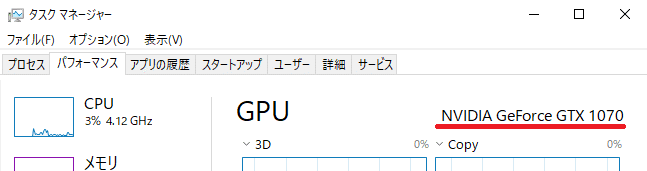
2 . 下記から対応するドライバーをインストール
ダウンロードタイプは " Studioドライバー(SD)" が良いかも。
インストール
1 . ターミナルでUbuntuを起動
2 . NVIDIA-Dockerリポジトリ追加用のURL生成
distribution=$(. /etc/os-release;echo $ID$VERSION_ID)3 . NVIDIA-Dockerの公開GPGキーを取得
curl -s -L https://nvidia.github.io/nvidia-docker/gpgkey | sudo apt-key add -4 . NVIDIA-Dockerリポジトリを追加
curl -s -L https://nvidia.github.io/nvidia-docker/$distribution/nvidia-docker.list | sudo tee /etc/apt/sources.list.d/nvidia-docker.list5 . NVIDIA-Dockerのインストール
sudo apt update
sudo apt install -y nvidia-docker26 . Dockerデーモンの再起動
sudo systemctl restart dockerインストールできた!
動作確認
1 . PyTorchのDockerイメージを実行し、コンテナ起動
docker run --gpus all -it --rm --shm-size=8g nvcr.io/nvidia/pytorch:24.01-py3 bashDockerイメージのバージョンは下記参照
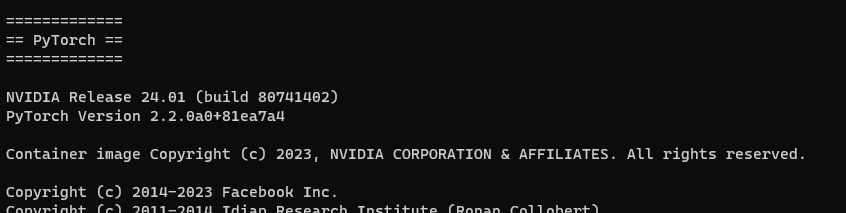
2 . コマンドラインで下記実行
python3
import torch
print(torch.cuda.is_available())
”True”が出たら、GPU環境上でのPyTorch動作確認成功です!
環境から抜けるときは ”Ctrl + D”
おわり
Docker上でPyTorchが動いた!
おしょうしな
参考にさせていただきました。ありがとうございます。
この記事が気に入ったらサポートをしてみませんか?
